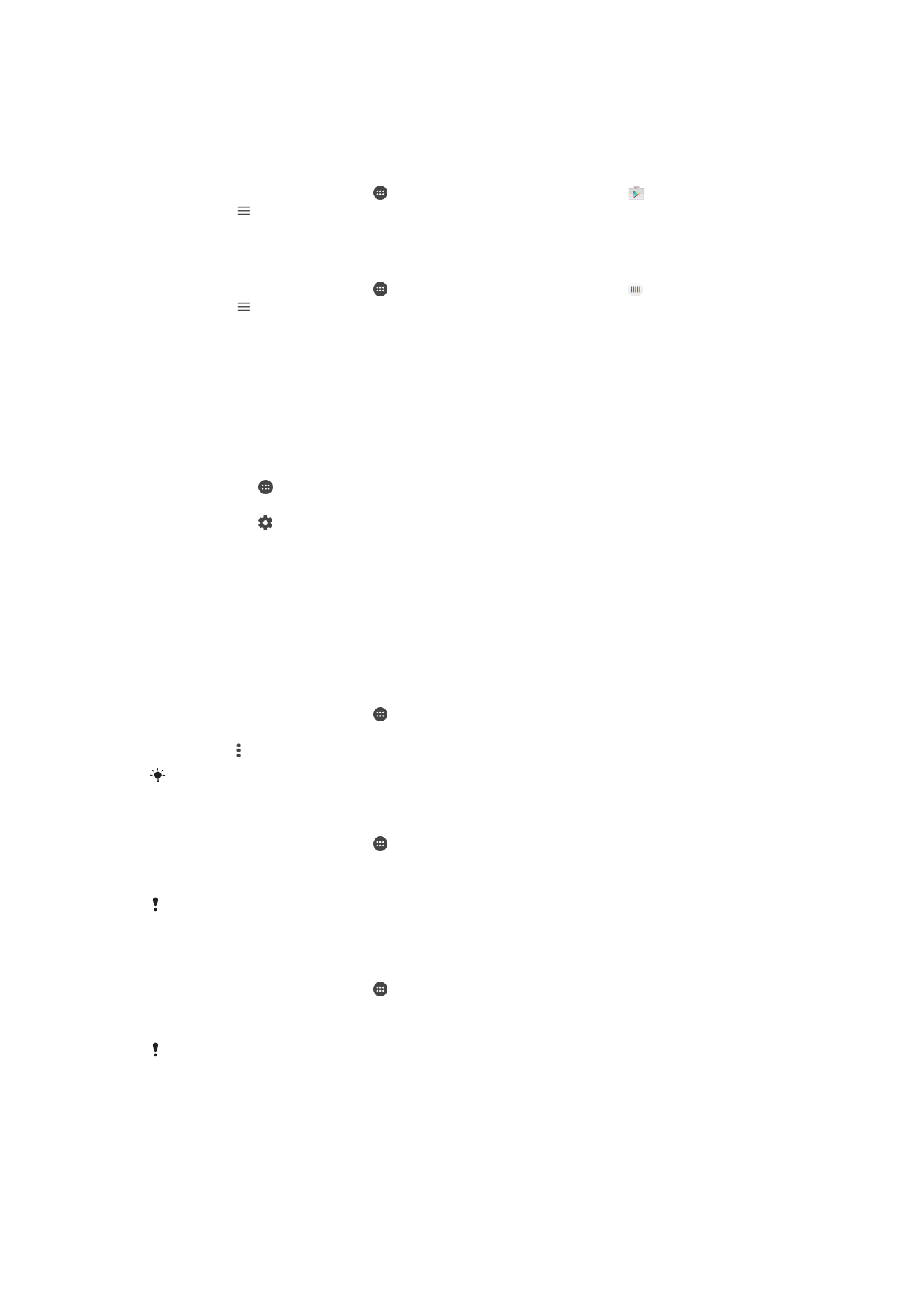
Tilbakestille apper
Du kan tilbakestille en app eller fjerne appdata hvis appen slutter å reagere eller
forårsaker problemer med enheten.
Slik tilbakestiller du app-preferanser
1
På
Startskjerm trykker du på .
2
Finn og trykk på
Innstillinger > Programmer.
3
Trykk på >
Tilbakestill app-innstillingene, deretter på > Tilbakestill apper.
Tilbakestilling av app-preferanser sletter ikke appdata fra enheten.
Slik fjerner du appdata
1
På
Startskjerm trykker du på .
2
Finn og trykk på
Innstillinger > Programmer.
3
Velg en app eller tjeneste, trykk deretter på
Lagring > FJERN DATA > OK.
Når du fjerner appdata, blir data for den valgte appen slettet permanent fra enheten. Valget for
å slette data til en app, er ikke tilgjengelig for hver app eller tjeneste.
Slik sletter du hurtigbufferen til en app
1
På
Startskjerm trykker du på .
2
Finn og trykk på
Innstillinger > Programmer.
3
Velg en app eller tjeneste, trykk deretter på
Lagring > FJERN HURTIGLAGER.
Valget om å slette hurtigbufferen til en app, er ikke tilgjengelig for hver app eller tjeneste.
63
Dette er en Internett-versjon av denne publikasjonen. © Skriv ut bare til eget bruk.
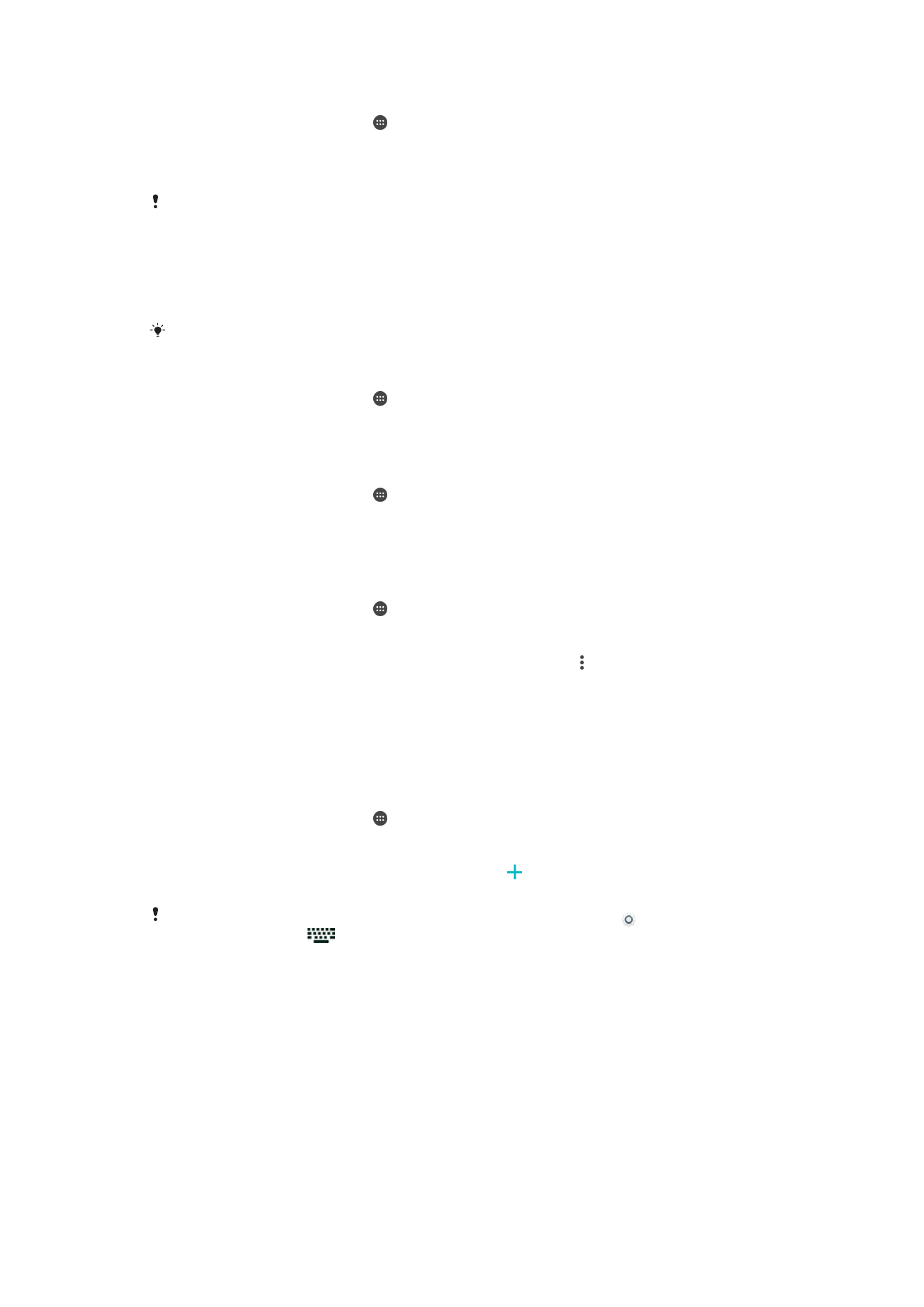
Slik fjerner du standardinnstillingene for apper
1
På
Startskjerm trykker du på .
2
Finn og trykk på
Innstillinger > Programmer.
3
Velg en app eller tjeneste, trykk deretter på
Åpne som standard > FJERN
STANDARDVALG.
Valget om å slette standardinnstillingen til en app, er ikke tilgjengelig for hver app eller tjeneste.